七彩虹如何升級Win11?七彩虹升級Win11教程
很多用戶都會購買七彩虹主板來組裝電腦,七彩虹是一家知名的主板制造商,此前已經(jīng)宣布提供升級bios設(shè)置的方案,升級完成后,用戶就可以開啟tpm從而升級win11系統(tǒng)。那七彩虹如何升級win11呢?下面我們就來看看具體的教程。

七彩虹怎么升級win11:
1、首先我們需要進(jìn)入七彩虹的網(wǎng)站。
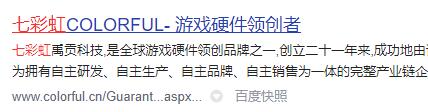
2、然后在網(wǎng)站的搜索欄目中搜索bios,回車進(jìn)入。
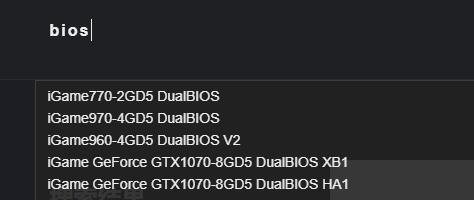
3、接著在其中找到我們的主板型號,點(diǎn)擊進(jìn)入。
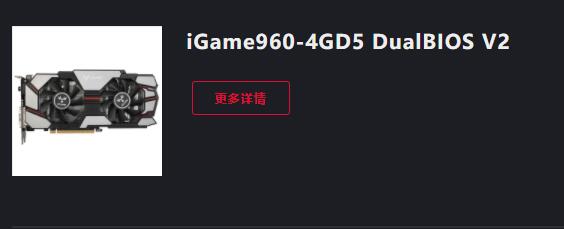
4、接著在技術(shù)支持中進(jìn)入“bios”選項(xiàng),在其中點(diǎn)擊“下載”到與自己主板符合的bios升級文件。
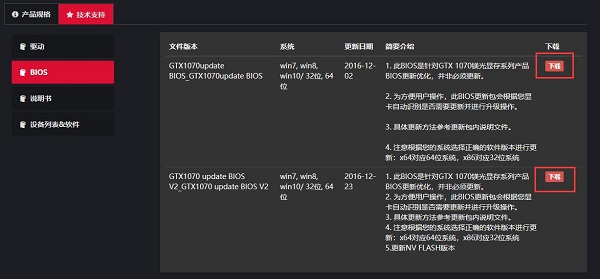
5、一般來說,會下載到一個(gè)壓縮包,將它解壓縮出來,會解壓出一個(gè)dos文件夾。
6、然后制作一塊u盤啟動盤。(如果我們有的話可以直接拿出來用)
7、需要注意的是,制作完成后需要把u盤格式化為“fat32”格式,因?yàn)楝F(xiàn)在軟件制作的一般都是ntfs格式的。
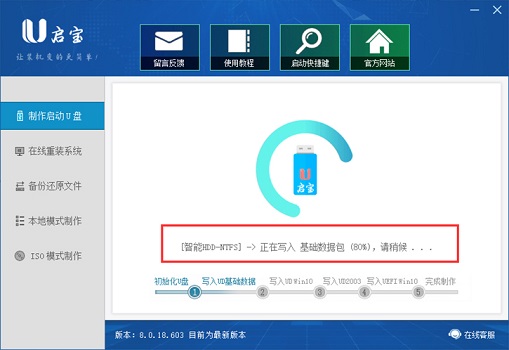
8、然后我們將之前解壓出來的dos文件夾放入u盤根目錄,準(zhǔn)備完成后將u盤插入需要升級bios的電腦。
9、接著重啟電腦,開機(jī)按“del”進(jìn)入bios,然后進(jìn)入“Seucrity”,找到“Flash Write Protection”,將它更改為“disabled”。
10、更改完成后保存并重啟電腦,選擇u盤啟動電腦,在如下界面選擇“【07】Max Dos工具箱”并進(jìn)入純dos模式。
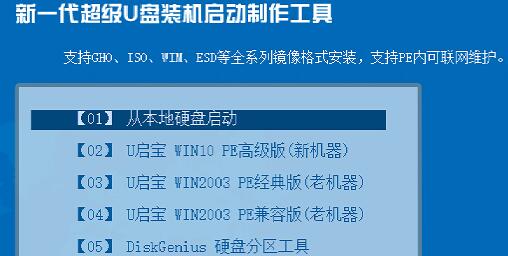
11、最后依次輸入以下內(nèi)容:
c: (按回車)
dir (按回車)
cd dos (按回車)
dir (按回車)
f (按回車)
12、輸入完成后就可以為我們的電腦升級bios了。
13、升級完成后進(jìn)入bios設(shè)置,開啟tpm就可以升級win11了。
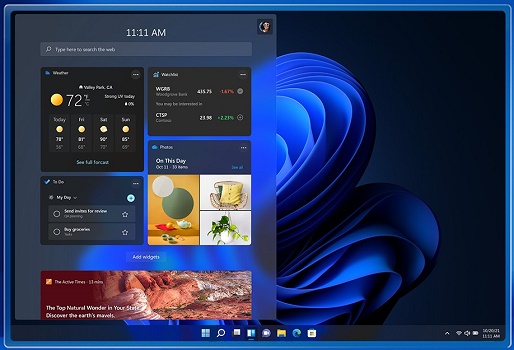
以上就是七彩虹升級win11的方法了,使用七彩虹主板比較麻煩的就是升級bios過程,跟著上面的教程進(jìn)行操作即可。
相關(guān)文章:
1. Win7打開OneDrive顯示錯(cuò)誤0x8004de40的解決方法2. mac程序沒反應(yīng)怎么辦 mac強(qiáng)制關(guān)閉程序的方法3. Win7怎么設(shè)置電腦休眠?Win7電腦的休眠設(shè)置在哪里4. 如何在Win11系統(tǒng)上刪除本地用戶?Win11刪除本地用戶教程方法5. UOS應(yīng)用商店不能用怎么辦? uos系統(tǒng)應(yīng)用商店不能使用的解決辦法6. 世界上最流行的操作系統(tǒng)不是Linux或者Windows,而是MINIX7. Win7搜索功能無法使用怎么辦?Win7搜索功能無法使用的解決方法8. Win7想要更換IP不會操作怎么辦?更換系統(tǒng)IP的教程9. Win7磁盤整理碎片怎么操作?Windows7磁盤碎片整理教程10. uos如何安裝微信? uos系統(tǒng)微信的安裝教程

 網(wǎng)公網(wǎng)安備
網(wǎng)公網(wǎng)安備